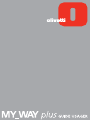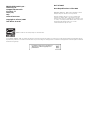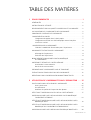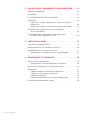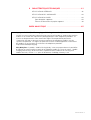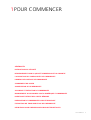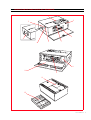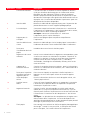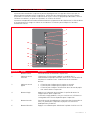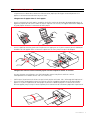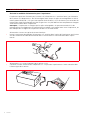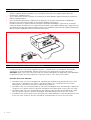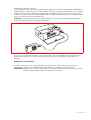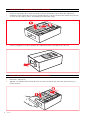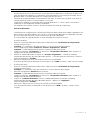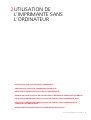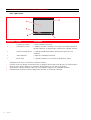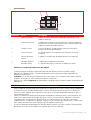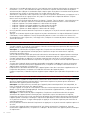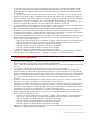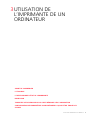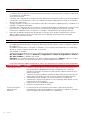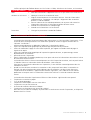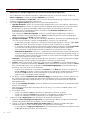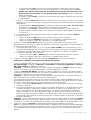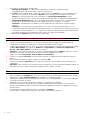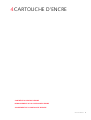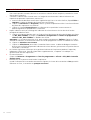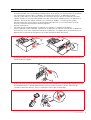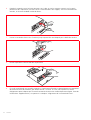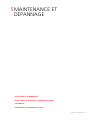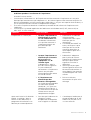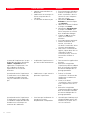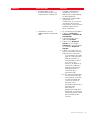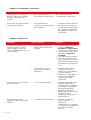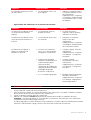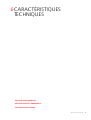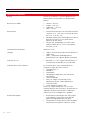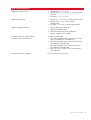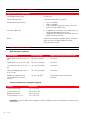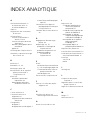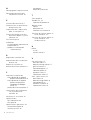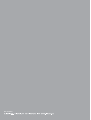Olivetti MY_WAY plus Le manuel du propriétaire
- Catégorie
- Imprimer
- Taper
- Le manuel du propriétaire


Edité/Publié/Produit par :
Olivetti S.p.A.
Gruppo Telecom Italia
Via Jervis, 77
Ivrea (TO)
Italy
www.olivetti.com
Copyright © Olivetti, 2006
Tous droits réservés
ENERGY STAR est une marque déposée des États-Unis.
Le programme ENERGY STAR est un plan de réduction d’énergie présenté par l’Agence pour la protection de l’Environnement des États-Unis afin de
répondre aux problèmes concernant l’environnement et pour encourager le développement et l’utilisation d’équipement de bureau ayant un meilleur
rendement énergétique.
Les qualités requises pour ce produit sont
garanties par le label CE appliqué sur le
produit même.
Ref: 527604fr
Date de publication: Juillet 2006
Marques déposées : Microsoft et Windows sont des
marques déposées de Microsoft Corporation.
D'autres marques déposées et noms commerciaux
peuvent être utilisés dans ce document pour faire
référence aux entités se réclamant de ces marques et de
ces noms, ou à leurs produits. Olivetti dénie tout intérêt
propriétaire aux marques déposées et noms
commerciaux autres que les siens.

TABLE DES MATIÈRES
iii
TABLE DES MATIÈRES
1 POUR COMMENCER . . . . . . . . . . . . . . . . . . . . . . . . . . . . . . . . 1
GÉNÉRALITÉS . . . . . . . . . . . . . . . . . . . . . . . . . . . . . . . . . . . . . . . . . . . . . .2
INSTRUCTIONS DE SÉCURITÉ . . . . . . . . . . . . . . . . . . . . . . . . . . . . . . . . . . .2
RENSEIGNEMENTS SUR LA QUALITÉ D’IMPRESSION ET LA GARANTIE . . . .2
LOCALISATION DES COMPOSANTES DE L’IMPRIMANTE . . . . . . . . . . . . . .3
PANNEAU DE CONTROLE DE L’IMPRIMANTE . . . . . . . . . . . . . . . . . . . . . . .5
CHARGEMENT DU PAPIER . . . . . . . . . . . . . . . . . . . . . . . . . . . . . . . . . . . .7
Chargement du papier dans le tiroir papier . . . . . . . . . . . . . . . . . . . . .7
Chargement manuel d'une feuille de papier normal A4 pliée
à moitié en vertical . . . . . . . . . . . . . . . . . . . . . . . . . . . . . . . . . . . . . . .7
ALIMENTATION DE LA IMPRIMANTE . . . . . . . . . . . . . . . . . . . . . . . . . . . . .8
Choix de la modalité d'alimentation pour l'imprimante . . . . . . . . . . . .8
ALLUMAGE ET EXTINCTION DE L’IMPRIMANTE . . . . . . . . . . . . . . . . . . . . .9
Allumage de l’imprimante . . . . . . . . . . . . . . . . . . . . . . . . . . . . . . . . .9
Extinction de l’imprimante . . . . . . . . . . . . . . . . . . . . . . . . . . . . . . . . .9
BRANCHEMENT D’UN APPAREIL PHOTO NUMÉRIQUE
À L’IMPRIMANTE . . . . . . . . . . . . . . . . . . . . . . . . . . . . . . . . . . . . . . .10
INSERTION ET RETRAIT DES CARTES MÉMOIRE . . . . . . . . . . . . . . . . . . . .10
Insertion de la carte mémoire . . . . . . . . . . . . . . . . . . . . . . . . . . . . . .10
Retrait de la carte mémoire . . . . . . . . . . . . . . . . . . . . . . . . . . . . . . .11
PREPARATION DE L'IMPRIMANTE POUR LE TRANSPORT . . . . . . . . . . . . . .12
EXTRACTION DU TIROIR PAR LE BAS DE L'IMPRIMANTE . . . . . . . . . . . . .12
DEFINITIONS POUR L'IMPRESSION EN MODALITE BLUETOOTH . . . . . . . .13
2 UTILISATION DE L’IMPRIMANTE SANS L’ORDINATEUR . . . 15
PHOTOS VUES SUR L’AFFICHEUR DE L’IMPRIMANTE . . . . . . . . . . . . . . . .16
Vues à plein écran . . . . . . . . . . . . . . . . . . . . . . . . . . . . . . . . . . . . . . .16
Vue Miniatures . . . . . . . . . . . . . . . . . . . . . . . . . . . . . . . . . . . . . . . . .17
Améliorer la qualité de l'impression des photos . . . . . . . . . . . . . . . .17
SÉLECTION ET IMPRESSION PHOTOS DE LA CARTE MÉMOIRE . . . . . . . . .17
IMPRESSION D’UNE PHOTO DE UN APPAREIL PHOTO NUMÉRIQUE
COMPATIBLE PICTBRIDGE . . . . . . . . . . . . . . . . . . . . . . . . . . . . . . . .18
SÉLECTION ET IMPRESSION D'UNE PHOTO DE UN APPAREIL PHOTO
NUMÉRIQUE DPOF . . . . . . . . . . . . . . . . . . . . . . . . . . . . . . . . . . . . . .18
SÉLECTION ET IMPRESSION D’UNE PHOTO DE UN APPAREIL PHOTO
NUMERIQUE PAS COMPATIBLE PICTBRIDGE/DPOF . . . . . . . . . . . . . .19
IMPRESSION D'UNE PHOTO DEPUIS UN PERIPHERIQUE BLUETOOTH . . . .20

TABLES DES MATIÈRES
iv
3 UTILISATION DE L’IMPRIMANTE DE UN ORDINATEUR . . . .21
AVANT DE COMMENCER . . . . . . . . . . . . . . . . . . . . . . . . . . . . . . . . . . . . 22
LE TOOLBOX . . . . . . . . . . . . . . . . . . . . . . . . . . . . . . . . . . . . . . . . . . . . . . 22
LE GESTIONNAIRE D’ÉTAT DE L’IMPRIMANTE . . . . . . . . . . . . . . . . . . . . . 23
IMPRESSION . . . . . . . . . . . . . . . . . . . . . . . . . . . . . . . . . . . . . . . . . . . . . . 24
Impression à l’aide de l’application en utilisant les propriétés
d’impression . . . . . . . . . . . . . . . . . . . . . . . . . . . . . . . . . . . . . . . . . . 24
Impression à l’aide de l’outil imprimer des photos du Toolbox . . . . . 25
TRANSFERT DE FICHIERS DEPUIS LA CARTE MÉMOIRE
VERS L'ORDINATEUR . . . . . . . . . . . . . . . . . . . . . . . . . . . . . . . . . . . . 26
CONFIGURATION DES PARAMÈTRES POUR AMÉLIORER
LA QUALITÉ DU TIRAGE DES CLICHES. . . . . . . . . . . . . . . . . . . . . . . . 26
4 CARTOUCHE D’ENCRE . . . . . . . . . . . . . . . . . . . . . . . . . . . . . .27
CONTRÔLE DU NIVEAU D’ENCRE . . . . . . . . . . . . . . . . . . . . . . . . . . . . . . 28
REMPLACEMENT DE LA CARTOUCHE D’ENCRE . . . . . . . . . . . . . . . . . . . 29
ALIGNEMENT DE LA CARTOUCHE D’ENCRE . . . . . . . . . . . . . . . . . . . . . . 31
Alignement de la cartouche d’encre à l’aide du Toolbox . . . . . . . . . . 31
5 MAINTENANCE ET DÉPANNAGE . . . . . . . . . . . . . . . . . . . . . .33
NETTOYAGE DE L’IMPRIMANTE . . . . . . . . . . . . . . . . . . . . . . . . . . . . . . . 34
Nettoyage de la structure extérieure de l’imprimante . . . . . . . . . . . . 34
NETTOYAGE DES BUSES DE LA CARTOUCHE D’ENCRE . . . . . . . . . . . . . . 34
DÉPANNAGE . . . . . . . . . . . . . . . . . . . . . . . . . . . . . . . . . . . . . . . . . . . . . 35
Problèmes pendant l’installation de l’imprimante . . . . . . . . . . . . . . . 35
Problèmes à l’allumage de l’imprimante . . . . . . . . . . . . . . . . . . . . . . 38
Problèmes d’impression . . . . . . . . . . . . . . . . . . . . . . . . . . . . . . . . . . 38
Signification des indicateurs sur le panneau de contrôle . . . . . . . . . . 39
DÉGAGEMENT DU BOURRAGE PAPIER . . . . . . . . . . . . . . . . . . . . . . . . . . 39

TABLE DES MATIÈRES
v
6 CARACTÉRISTIQUES TECHNIQUES . . . . . . . . . . . . . . . . . . . . 41
SPÉCIFICATIONS GÉNÉRALES . . . . . . . . . . . . . . . . . . . . . . . . . . . . . . . . .42
SPÉCIFICATIONS DE L’IMPRIMANTE . . . . . . . . . . . . . . . . . . . . . . . . . . . . 44
SPÉCIFICATIONS DU PAPIER . . . . . . . . . . . . . . . . . . . . . . . . . . . . . . . . . .44
Types de papier supportés . . . . . . . . . . . . . . . . . . . . . . . . . . . . . . . .44
Formats et dimensions du papier supporté . . . . . . . . . . . . . . . . . . . .44
INDEX ANALYTIQUE . . . . . . . . . . . . . . . . . . . . . . . . . . . . . . . . . . 45
A propos du MIPC (Mobile Imaging and Printing Consortium)
Le MIPC est une association industrielle à but non lucratif fondée en 2004 par des sociétés
leaders sur le secteur des imprimantes photographiques et des téléphones portables. Sa
mission est de promouvoir et de soutenir des règles d'interopérabilité permettant
l'impression d'images et d'autres contenus provenant de téléphones mobiles vers des
systèmes d'impression. Ces règles ont pour but d'assurer un développement international
des produits et services pour les utilisateurs de téléphones portables.
http://www.mobileprinting.org
MY_WAY plus: Ce produit "Mobile Printing Ready" a été conçu pour donner la possibilité
d'imprimer en toute simplicité à partir d'un téléphone mobile en suivant la norme " Mobile
Imaging and Printing Consortium (MIPC) Implementation Guidelines for Printing with
Mobile Terminals, Version 1.0 " pour les Bluetooth, PictBridge, Memory Card.

TABLES DES MATIÈRES
vi

POUR COMMENCER
1
1POUR COMMENCER
GÉNÉRALITÉS
INSTRUCTIONS DE SÉCURITÉ
RENSEIGNEMENTS SUR LA QUALITÉ D’IMPRESSION ET LA GARANTIE
LOCALISATION DES COMPOSANTES DE L’IMPRIMANTE
PANNEAU DE CONTROLE DE L’IMPRIMANTE
CHARGEMENT DU PAPIER
ALIMENTATION DE LA IMPRIMANTE
ALLUMAGE ET EXTINCTION DE L’IMPRIMANTE
BRANCHEMENT D’UN APPAREIL PHOTO NUMÉRIQUE À L’IMPRIMANTE
INSERTION ET RETRAIT DES CARTES MÉMOIRE
PREPARATION DE L'IMPRIMANTE POUR LE TRANSPORT
EXTRACTION DU TIROIR PAR LE BAS DE L'IMPRIMANTE
DEFINITIONS POUR L'IMPRESSION EN MODALITE BLUETOOTH

CHAPITRE 12
GÉNÉRALITÉS
Ce produit possède les fonctions d'une imprimante portable à jet d'encre haut de gamme et se
distingue par son poids contenu et sa modalité de fonctionnement sans fil.
L'imprimante est pourvue d'une tête à 3 couleurs pour un tirage performant des clichés sur papier
photographique ou sur papier standard sans bords.
L'imprimante peut travailler avec des batteries rechargeables et est pourvue d'une interface Bluetooth
pour la connexion sans fil depuis téléphone portable, en devenant de cette manière un inséparable
compagnon pour vos moments de délassement.
Elle peut être utilisée avec la modalité avantageuse PC-free (sans ordinateur) ou en modalité autonome
grâce à laquelle on peut tirer des clichés en format 10 x 15 en reliant simplement l'appareil photo
numérique PictBridge-compatible, DPOF ou non PictBridge/DPOF avec l'interface USB, sans la nécessité
de devoir relier l'imprimante à un ordinateur et sans devoir allumer le PC. En outre, il est possible
d'insérer des cartes mémoire dans les relatives fissures placées sur le côté latéral de l'imprimante pour la
sélection et le tirage des clichés mémorisés.
Le tirage des photos est possible directement depuis téléphone portable ayant la technologie sans fil en
utilisant l'interface Bluetooth intégrée dans l'imprimante.
L'imprimante peut être reliée à un ordinateur à travers la seconde interface USB.
Dans ce cas, comme dans la modalité sans ordinateur (PC-free), avec le programme Olivetti Toolbox on
peut accéder rapidement à toutes les fonctions disponibles, utiliser le logiciel de gestion des documents
et le logiciel supplémentaire fourni dans l’Installation CD-ROM ("Installation").
remarque : si on veut relier l'imprimante à un ordinateur, ce dernier doit utiliser le système
opérationnel Microsoft Windows 98 SE, Me, 2000 o XP, ou bien MAC OS X 10.2 ou version successive.
INSTRUCTIONS DE SÉCURITÉ
Lire attentivement et suivre les renseignements indiqués au-dessous pour garantir votre sécurité :
• Brancher le cordon d’alimentation à la prise électrique qui est près du produit et facilement accessible.
• Ne pas utiliser l’imprimante près de l’eau ou avec les mains mouillées.
• Ne pas exposer l’imprimante à la pluie ou à l’humidité.
• Ne pas essayer de désassembler l’imprimante.
• Observer toutes les précautions et instructions indiquées sur l’imprimante.
• Lire et comprendre toute la documentation que vous avez reçue avec l’imprimante.
remarque : ce produit fonctionne correctement, dans le respect des normes de sécurité, s'il est utilisé
avec l'alimentateur c.a. fourni par le constructeur. Si le produit est utilisé avec des alimentateurs autres
que celui qui est fourni dans son emballage, il relèvera de la responsabilité de l'utilisateur de garantir
leur conformité aux normes de sécurité et à l'alimentation requise par le produit.
RENSEIGNEMENTS SUR LA QUALITÉ D’IMPRESSION ET LA GARANTIE
A fin de garantir le bon fonctionnement de l’imprimante et la grande qualité de l’impression, il est
essentiel dans le temps d’utiliser seulement des cartouches d’encre originales Olivetti.
Olivetti décline toute responsabilité pour les dommages à l’imprimante provoqués par la rupture , ou le
remplissage des cartouches à jet d’encre. Ces actions comportent aussi la perte de la garantie.

POUR COMMENCER
3
LOCALISATION DES COMPOSANTES DE L’IMPRIMANTE
5
6
2
3
9
8
10
12
7
11
4
4
1

CHAPITRE 14
Réferénce Parties Description
1 Panneau de contrôle Il est constitué par un afficheur à cristaux liquides en couleurs
(LCD), par le bouton d'allumage, par un indicateur d'activité
Bluetooth, par des indicateurs d'erreur et par de nombreux
boutons qui permettent de personnaliser les impressions et par
des boutons d'allumage et de signalisation d'absence d'encre ou
de papier. Voir "Panneau de contrôle de l'imprimante" pour une
description des fonctions disponibles.
2 Interface USB Brancher le câble USB de l’appareil photo, pour l'impression des
photos directement à travers l'appareil photographique.
3 Prise électrique Connecteur auquel est branché l'alimentateur c.a. extérieur de
l'imprimante ou l'adaptateur c.c. de l'allume-cigare de la voiture,
tous deux fournis dans l'emballage du produit.
remarque : connecter l'alimentateur c.a. extérieur à
l'imprimante, puis à la prise électrique.
4 Poignée pour le
transport
Extraire cette poignée pour transporter tranquillement
l'imprimante.
5 Interface USB à haute
vitesse
Brancher le câble USB (pas inclus) employé pour la connexion à
l’ordinateur. Brancher l’autre extrémité du câble à l’ordinateur.
6 Fente pour
l'introduction du tiroir
papier
Introduire dans cette fente le tiroir du papier.
7 Logements des cartes
mémoire
Insérer la carte mémoire dans les logements correspondants, pour
visualiser son contenu et sélectionner les photos à imprimer. Se
reporter à la rubrique "Insertion et retrait des cartes mémoire".
On peut insérer de cartes Compact Flash I, II, Microdrive,
SmartMedia, SecurDigital et MultiMedia, Memory Sticks et de
cartes xD-Picture.
8 Support de la
cartouche d'encre
Contient la cartouche d'encre en couleurs. pour les informations
relatives à la substitution de la cartouche, voir "Substitution de la
cartouche d'encre".
9 Fente pour l'expulsion
du papier imprimé et
logement pour le
retrait du papier
coincé.
Fente à travers laquelle est expulsée la feuille imprimée. Le
logement est aussi utilisé pour enlever les éventuels papiers
coincés.
Pour les informations relatives au retrait du papier coincé, voir
"Retrait papier coincé".
10 Portillon interne
droite
Couvre la fente d'expulsion papier et le support de la cartouche.
L'ouverture de ce portillon durant les opérations d'impression
interrompra l'impression en cours.
11 Logement batteries Contient six piles AA rechargeables au nickel métal hydrate
(NiMH) de 1,2 V ayant une capacité minimale de 2,2 à 2,5 Ah
chacune pour alimenter l'imprimante en cas de non-utilisation de
l'alimentateur CA extérieur ou de l'adaptateur c.c. de l'allume-
cigare.
remarque : les piles doivent être complètement chargées avant
d'être insérées dans l'imprimante. S'assurer de disposer d'un
spécifique chargeur de batteries (vendu séparément) pour pouvoir
recharger les piles lorsque leur niveau baisse.
12 Tiroir papier Peut contenir au maximum 20 feuilles de papier photographique
de 280 gm
2
. Lorsqu'il n'est pas utilisé, le tiroir peut être enlevé
pour le transport, sur le côté inférieur de l'imprimante.

POUR COMMENCER
5
PANNEAU DE CONTROLE DE L’IMPRIMANTE
Le panneau de contrôle de l'imprimante permet de programmer le tirage des clichés reçus par un
appareil photo numérique relié à l'imprimante, clichés qui sont mémorisés dans la carte mémoire
insérée dans la relative fissure de l'imprimante ou reçus à travers un périphérique Bluetooth. Grâce à
l'afficheur en couleurs, on peut aussi parcourir et visualiser les clichés.
Le panneau comprend en outre de nombreux boutons qui permettent de sélectionner les clichés désirés
et en personnaliser le tirage. Les icônes sur les boutons s'illuminent pour indiquer les fonctions
actuellement actives.
on
cancel
select
print
layout
copies
view
magi
c
4
11
13
7
8
3
6
9
1
2
5
10
12
Réferénce Parties Description
1 Bouton On/Off Permet d'allumer et d'éteindre l'imprimante.
2 Indicateur encre
terminée
Clignote ou s'illumine pour indiquer la condition de la
cartouched'encre presque terminée, dans ce cas il est conseillé de
remplacer la cartouche. Voir "Substitution de la cartouche
d'encre".
3 Indicateur erreur
papier
• S'illumine pour indiquer que le papier est terminé.
• S'illumine pour indiquer que le papier est coincé.
• S'illumine pour indiquer l'alimentation d'un format de papier
non correct durant l'impression
4 Bouton Magic Appuyer sur le bouton pour améliorer la qualité de toutes les
images choisies pour l'impression.
La nouvelle image produite n'est pas visualisée sur l'afficheur ou
sauvegardée mais elle est disponible pour l'impression.
5 Bouton Annuler Permet d'annuler immédiatement l'exécution d'une impression en
cours, en provoquant l'expulsion du papier et le retour aux
prédispositions par défaut.
6 Bouton Sélection
Appuyer sur ce bouton pour sélectionner la photo visualisée sur LCD.

CHAPITRE 16
7 Bouton d'impression Appuyer sur pour tirer les clichés sélectionnés. Ce bouton clignote
durant une impression.
8 Bouton de topologie
page
Appuyer pour sélectionner la topologie où les photos devront être
imprimées sur papier. Appuyer en séquence sur ce bouton pour
sélectionner:
• 1 cliché sans bords adapté au format de la feuille
• 1 cliché avec bords adapté au format de la feuille
• 2 clichés sans bords adaptés au format de la feuille
• 4 clichés sans bords adaptés au format de la feuilleo l'index de
vos clichés sera correctement imprimé si déjà rempli de la part
d'un périphérique (appareil photo numérique). Si l'index
images n'est pas fourni par le périphérique, l'imprimante
créera son propre index qui pourrait ne pas être complet.
Seule l'icône sélectionnée reste allumée.
9 Bouton Nombre de
copies
• appuyer sur le bouton avec le signe (+) pour augmenter le
nombre de copies à faire (maxi: 9).
• appuyer sur le bouton avec le signe (-) pour diminuer le
nombre de copies à faire (min.: 1).
Le numéro sélectionné est visualisé dans l'angle en bas à droite de
l'image sélectionnée.
10 Bouton de Navigation Permet de se déplacer parmi les images visualisées en déplaçant
un cadre blanc de marquage.
Appuyer longuement sur le bouton pour parcourir
automatiquement d'une image à l'autre.
11 Bouton de
Visualisation
Appuyer sur ce bouton pour passer de la visualisation à plein
écran à l'index (3x3 images).
12 Afficheur en couleurs Afficheur à cristaux liquides (LCD) en couleurs 2,4", pour l'avant-
première et la sélection des images.
Afficheur actif
Dans la partie en bas de l'afficheur est présente la barre des
icônes qui visualise à droite le nombre total des images
sélectionnées pour l'impression, et à gauche l'icône qui
représente le dispositif relié.
13 Indicateur d'activité
Bluetooth
S'illumine dès allumage de l'imprimante si la fonction Bluetooth
est habilitée.
Clignote durant le transfert d'un fichier d'un périphérique
Bluetooth vers l'imprimante.
Réferénce Parties Description

POUR COMMENCER
7
CHARGEMENT DU PAPIER
L'imprimante est dotée d'un détecteur d'alimentation papier qui distingue automatiquement si le
papier est alimenté manuellement ou par le tiroir.
Chargement du papier dans le tiroir papier
1 Ouvrir le couvercle du tiroir papier, introduire 20 feuilles maximum de papier photographique dans le
logement papier du tiroir avec le côté sur lequel imprimer vers le haut, en réglant de manière adéquate
le guide papier. Refermer le couvercle du tiroir papier.
2 Ouvrir le portillon externe gauche de l'imprimante en appuyant sur la partie centrale pour le débloquer.
Introduire le tiroir papier dans sa fente en le poussant en avant jusqu'à ce qu'il soit bloqué.
Chargement manuel d'une feuille de papier normal A4 pliée à moitié en vertical
On peut charger manuellement une feuille de papier normal A4 pliée à moitié en vertical
correspondant à un double format A6 (105 x 297 mm).
1 Vérifier que l'imprimante soit allume et que le tiroir papier soit inséré. Voir "Allumage del’imprimante".
2 Plier une feuille A4 de papier normal à moitié en vertical. Introduire le papier entre les deux guides
papier sur la partie supérieure du tiroir papier et pousser le bord du papier à l'intérieur de la fente
d'entrée papier jusqu'à ce qu'il vienne capturé par le mécanisme de trainement papier de l'imprimante.

CHAPITRE 18
ALIMENTATION DE LA IMPRIMANTE
Choix de la modalité d'alimentation pour l'imprimante
L'imprimante peut être alimentée par le secteur via l'alimentateur c.a. extérieur fourni, par la batterie
de la voiture via l'adaptateur c.c. de l'allume-cigare fourni ou par six piles AA rechargeables au nickel
métal hydrate (NiMH) de 1,2 V ayant une capacité minimale de 2,2 à 2,5 Ah chacune, en vente dans les
magasins de matériel électronique ou chez les grossistes. Les piles doivent être complètement chargées
avant d'être insérées dans l'imprimante.
remarque : l'imprimante ne chargera pas les piles rechargeables. On peut commander le kit de
recharge Olivetti en téléphonant au numéro hot-line indiqué sur le papier fourni avec l'imprimante, ou
bien indiqué dans le logiciel de l'imprimante ou dans le site web Olivetti.
Alimentation à travers une prise de réseau électrique
1 Insérer le connecteur du câble de l'alimentateur c.a. extérieur dans la prise de l'imprimante, puis insérer
une des extrémités du câble d'alimentation dans l'alimentateur et l'autre extrémité dans la prise
murale.
Alimentation c.c. à travers la batterie de la voiture à 12V
1 Connecter une des extrémités de l'adaptateur c.c. à la prise de l'imprimante et l'autre extrémité dans
l'allume-cigare de la voiture.

POUR COMMENCER
9
Batteries rechargeables NiMH
1 Renverser l'imprimante et enlever le portillon de couverture du logement batteries.
2 Insérer six piles AA rechargeables au nickel métal hydrate (NiMH) de 1,2 V ayant une capacité minimale
de 2,2 à 2,5 Ah chacune dans le compartiment des piles, puis fermer le couvercle. Les piles doivent être
complètement chargées avant d'être insérées dans l'imprimante.
ALLUMAGE ET EXTINCTION DE L’IMPRIMANTE
Allumage de l’imprimante
Appuyer sur le bouton ON/OFF sur le panneau de contrôle.
Après avoir appuyé sur le bouton ON/OFF, l’imprimante exécute une série de preuves
autodiagnostiques avec le but de localiser tous les éventuels dysfonctionnements du système. Toutes
les erreurs détectées seront affichées sur le panneau de contrôle, ou par l’ordinateur, s’il est branché à
l’imprimante.
Lorsqu'on branche à une imprimante un appareil photo numérique non-PictBridge ou qu'on insère une
carte de mémoire dans la fente, toutes les icônes sur le panneau de contrôle s'illuminent. Lorsqu'on
branche uniquement un appareil photo numérique compatible PictBridge le bouton d'impression
s'éteindra pour indiquer que l'impression est contrôlée directement par l'appareil photographique
numérique branchée.
Extinction de l’imprimante
Appuyer sur le bouton ON/OFF sur le côté droit du panneau de contrôle. Tous les indicateurs lumineux
du panneau de contrôle et l'afficheur s'éteignent.

CHAPITRE 110
BRANCHEMENT D’UN APPAREIL PHOTO NUMÉRIQUE À L’IMPRIMANTE
1 Allumer l’appareil photo numérique. Lire le Guide de l’Utilisateur de l’appareil photo pour des
informations supplémentaires.
2 Avec l’imprimante allumée, brancher une extrémité du câble USB de l’appareil photo au connecteur
USB de l’appareil photo.
3 Ouvrir le portillon ganche de l'imprimante en appuyant sur la partie centrale pour le débloquer.
Brancher l'autre extrémité du câble au connecteur USB de l'imprimante.
Quand on branche un appareil photo numérique compatible PictBridge à l’imprimante, Seulement
l’icône du bouton d’impression sur le panneau de contrôle s’éteint pour indiquer que l’impression sera
contrôlée directement par l’appareil photo même. Lire le Guide de l’Utilisateur de l’appareil photo pour
des instructions supplémentaires sur imprimer des Photos.
INSERTION ET RETRAIT DES CARTES MÉMOIRE
L'imprimante peut lire les cartes mémoire suivantes : Compact Flash I, II, Microdrive, SmartMedia,
SecurDigital et cartes MultiMedia, Memory Sticks (Duo, Pro, Magic Gate) et cartes xD-Picture.
remarque : pour lire les cartes Mini SD et MS Pro, acheter séparément les adaptateurs correspondants.
L'imprimante reconnaît et peut imprimer les formats suivants : DCF, JPEG, Extif et DPOF.
Insertion de la carte mémoire
• Quand on insère une carte CompactFlash, contrôler que l’étiquette soit positionnée avec la face
vers le haut (si l’étiquette à une flèche, il faut qu’elle pointe vers l’imprimante) avec les trous
d’épingles en métal qui entrent dans l’imprimante en premiers.
• Quand on insère une carte Multimedia et une carte SecureDigital cards, contrôler que la pointe de
l’angle soit sur la droite et que les contacts métalliques soient positionnés avec la face vers le bas.
• Quand on insère une carte SmartMedia ou une Memory Stick, contrôler que la pointe de l’angle
soit sur la droite et que les contacts métalliques soient positionnés avec la face vers le haut.
• Quand on insère une carte xD-Picture, contrôler que le côté courbé de la carte soit positionnée avec
la face vers vous et que les contacts métalliques soient positionnés avec la face vers le bas.

POUR COMMENCER
11
Proceder de la manière suivante :
1
Ouvrir le portillon externe ganche de l'imprimante en appuyant sur la partie centrale pour le débloquer, on
accède de cette manière aux fentes, choisir la bonne fente pour la carte de mémoire que l'on veut insérer.
2 Orienter la carte mémoire spécifique comme indiqué au début de cette section, en faisant attention,
insérer la carte dans la fente et la pousser délicatement jusqu’à quand elle s’arrêtera. La figure suivante
illustre l'insertion d'une carte Compact Flash.
remarque : si la carte mémoire n’entre pas correctement, ne pas essayer à la forcer parce que on
risque de endommager soit la carte que l’imprimante.
Si la carte est insérée correctement, l’écran LCD affichera une icône indiquant le nombre total de
photos mémorisées dans la carte mémoire (seulement les fichiers compatibles seront ouverts et
comptés).
Retrait de la carte mémoire
1 En faisant attention, tirer la carte complètement en dehors de sa fente. Pour enlever une carte
Compact flash appuyer sur le bouton d'extraction placé sur le côté de la fente d'insertion.
ATTENTION: NE PAS retirer la carte mémoire durant l'accès par l'imprimante ou l'ordinateur, car cela
pourrait endommager les photos enregistrées sur la carte.

CHAPITRE 112
PREPARATION DE L'IMPRIMANTE POUR LE TRANSPORT
1 Extraire le tiroir papier de la fente d'insertion et fermer le portillon externe droit de l'imprimante.
2 Introduire le tiroir papier dans les rails en plastique placés sur le côté inférieur de l'imprimante. Pousser
en avant le tiroir jusqu'à ce qu'il soit bloqué par la borne de fixage.
3 Extraire la poignée sur le côté supérieur de l'imprimante pour la transporter où l'on veut.
EXTRACTION DU TIROIR PAR LE BAS DE L'IMPRIMANTE
1 Retourner l'imprimante.
2 Appuyer sur le dispositif de fixation du tiroir et extraire ce dernier par le bas de l'imprimante en le
faisant coulisser.

POUR COMMENCER
13
DEFINITIONS POUR L'IMPRESSION EN MODALITE BLUETOOTH
On peut imprimer sans fils de connexion avec le branchement Bluetooth si l'ordinateur est pourvu de
cette fonctionnalité intégrée ou si un dispositif externe Bluetooth a été installé (par exemple une clé
Bluetooth USB). La fonction Bluetooth sur l'imprimante doit être active.
La portée du système Bluetooth est normalement d'environ 10 mètres mais elle peut varier selon les
caractéristiques du milieu à l'intérieur duquel il est installé.
L'imprimante supporte le système de communication Bluetooth 1.2 Classe 2 pour la connexion à
l'ordinateur et aux téléphones portables compatibles.
Les modalités d'installation varient en fonction du type d'utilisation de l'imprimante.
Activation Bluetooth
L'imprimante est configurée pour l'utilisation de Bluetooth depuis téléphone portable compatible et n'a
besoin d'aucun type d'installation. Pour vérifier si la fonctionnalité Bluetooth est disponible, contrôler
que sur le panneau frontal soit allumé le voyant bleu de l'icône Bluetooth.
Si le voyant bleu de l'icône Bluetooth est éteint procéder de la manière suivante :
En milieu Windows :
1 Effectuer l'installation USB comme décrit dans la documentation "Installation de l'imprimante"
(Setting Up Your Printer).
remarque : si l'installation a déjà été effectuée, il n'est pas nécessaire de la répéter.
2 Ouvrir le programme Toolbox (Démarrer> Olivetti> Programmes> Toolbox).
remarque : le câble USB doit être branché et l'imprimante doit être allumée.
3 Cliquer sur le bouton "Assignations" et ensuite sur "Assignations Bluetooth" pour accéder à la
configuration des paramètres Bluetooth.
4 Habiliter la modalité Bluetooth et cliquer sur "envoyer assignations" : attendre la réception
automatique des données du réseau Bluetooth présent : la lumière bleue de l'imprimante s'allumera.
Quitter le programme "Toolbox".
5
Maintenant l'imprimante est en mesure de travailler en milieu Bluetooth.
Si en phase de connexion on demande un mot de passe, saisir
"0000"
(ou divers, si déjà saisi par l'usager).
• En milieu Mac OS X :
1 Effectuer l'installation USB comme décrit dans la documentation "Installation de l'imprimante"
(Setting Up Your Printer).
remarque : si l'installation a déjà été effectuée il n'est pas nécessaire de la répéter.
2 Démarrer le programme Toolbox depuis le bureau.
remarque : le câble USB doit être branché et l'imprimante doit être allumée.
3 Cliquer sur le bouton "Assignations" et ensuite sur "Assignations Bluetooth" pour accéder à la
configuration des paramètres Bluetooth.
4 Cliquer sur "Condition Bluetooth". Activer la modalité Bluetooth et attendre la réception
automatique des données du réseau Bluetooth présent : appuyer sur "Appliquer".
Quitter le programme "Toolbox".
5
Maintenant l'imprimante est en mesure de travailler en milieu Bluetooth.
Si en phase de connexion on demande un mot de passe saisir "0000" (ou divers, si déjà saisi par
l'usager).

CHAPITRE 114
La page est en cours de chargement...
La page est en cours de chargement...
La page est en cours de chargement...
La page est en cours de chargement...
La page est en cours de chargement...
La page est en cours de chargement...
La page est en cours de chargement...
La page est en cours de chargement...
La page est en cours de chargement...
La page est en cours de chargement...
La page est en cours de chargement...
La page est en cours de chargement...
La page est en cours de chargement...
La page est en cours de chargement...
La page est en cours de chargement...
La page est en cours de chargement...
La page est en cours de chargement...
La page est en cours de chargement...
La page est en cours de chargement...
La page est en cours de chargement...
La page est en cours de chargement...
La page est en cours de chargement...
La page est en cours de chargement...
La page est en cours de chargement...
La page est en cours de chargement...
La page est en cours de chargement...
La page est en cours de chargement...
La page est en cours de chargement...
La page est en cours de chargement...
La page est en cours de chargement...
La page est en cours de chargement...
La page est en cours de chargement...
La page est en cours de chargement...
-
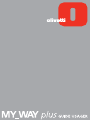 1
1
-
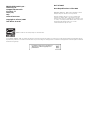 2
2
-
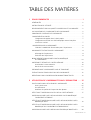 3
3
-
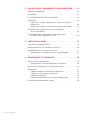 4
4
-
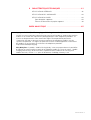 5
5
-
 6
6
-
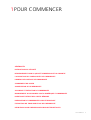 7
7
-
 8
8
-
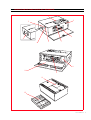 9
9
-
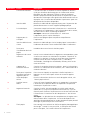 10
10
-
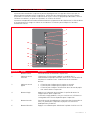 11
11
-
 12
12
-
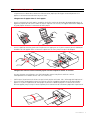 13
13
-
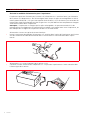 14
14
-
 15
15
-
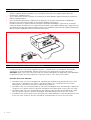 16
16
-
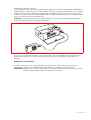 17
17
-
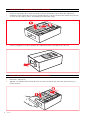 18
18
-
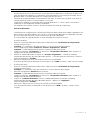 19
19
-
 20
20
-
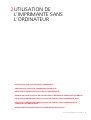 21
21
-
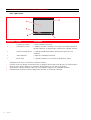 22
22
-
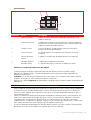 23
23
-
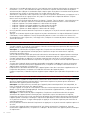 24
24
-
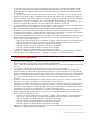 25
25
-
 26
26
-
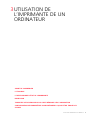 27
27
-
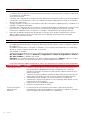 28
28
-
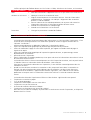 29
29
-
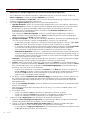 30
30
-
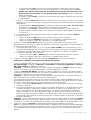 31
31
-
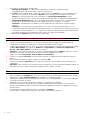 32
32
-
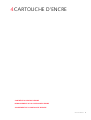 33
33
-
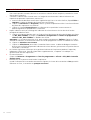 34
34
-
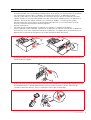 35
35
-
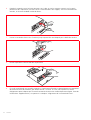 36
36
-
 37
37
-
 38
38
-
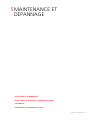 39
39
-
 40
40
-
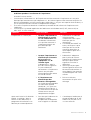 41
41
-
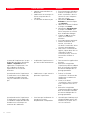 42
42
-
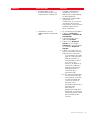 43
43
-
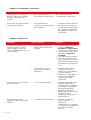 44
44
-
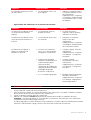 45
45
-
 46
46
-
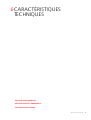 47
47
-
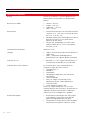 48
48
-
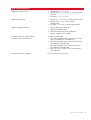 49
49
-
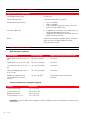 50
50
-
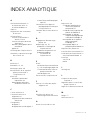 51
51
-
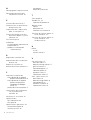 52
52
-
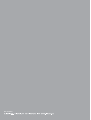 53
53
Olivetti MY_WAY plus Le manuel du propriétaire
- Catégorie
- Imprimer
- Taper
- Le manuel du propriétaire
Documents connexes
Autres documents
-
Compaq Photosmart 130 Le manuel du propriétaire
-
HP DESKJET 460 MOBILE Le manuel du propriétaire
-
Dell V305 All In One Inkjet Printer Mode d'emploi
-
Dell V305w All In One Wireless Inkjet Printer Mode d'emploi
-
Dell 926 All In One Inkjet Printer Mode d'emploi
-
Dell PHOTO ALL IN ONE PRINTER 926 Le manuel du propriétaire
-
Lexmark X5470 Le manuel du propriétaire
-
Canon TS 9551 C Manuel utilisateur
-
 ALGE-Timing Timy Mode d'emploi
ALGE-Timing Timy Mode d'emploi